入力規則.ユーザー設定(重複、全角チェック等)
ユーザー設定の数式に様々な数式を入れることで様々な規則を設定することができます。
以下の3通りを例に説明します。
・他のセルとの重複を許可しない
・全角文字しか入力できないようにする
・半角文字しか入力できないようにする
・ある文字を含む場合のみ許可する
他のセルとの重複を許可しない
↓
「データの入力規則」
↓
「設定」タブ
↓
「入力値の種類」のドロップダウン
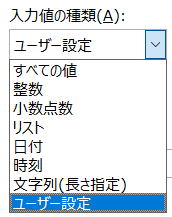
「数式」のボックスで
OK
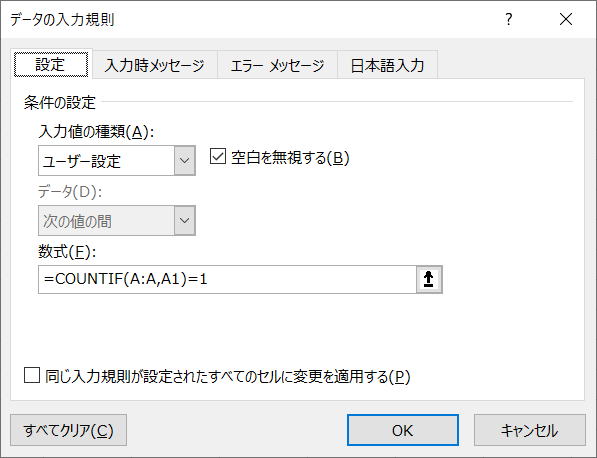
数式
=COUNTIF(A:A,A1)=1
アクティブセル(A1)のセル値と同一のセルが1つのだけの場合にOKとなります。
結果として、
重複している場合は、この値が2となり入力できなくなります。
入力規則の注意点
入力規則は残りますが、入力規則の制限にかかわらず入力出来てしまいます。
以下、操作や注意点は同じなので、数式のみ紹介します。
全角文字しか入力できないようにする
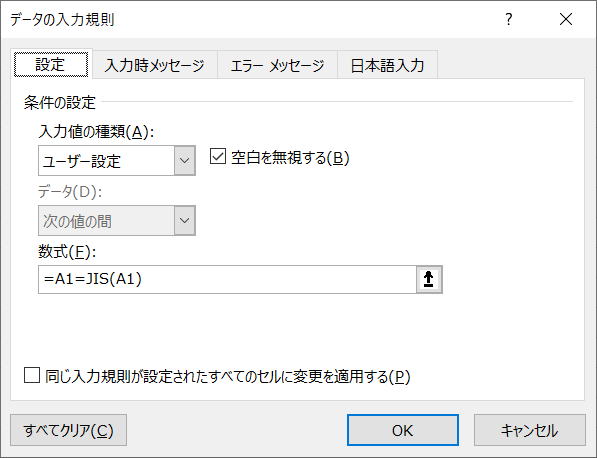
JIS関数は全角に変換する関数ですので、元の値と全角変換したものが一致していれば良いという事です。
半角文字しか入力できないようにする
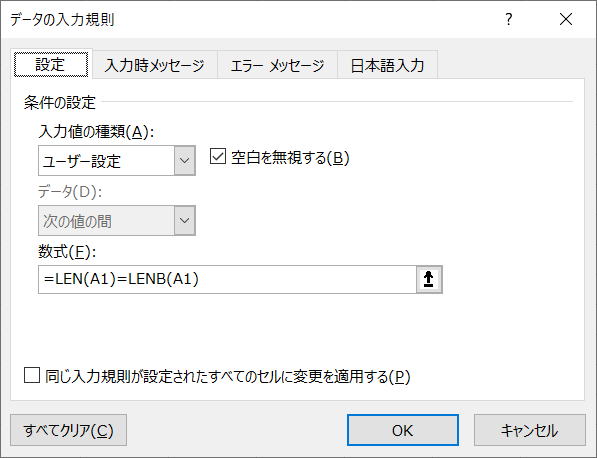
「日本語入力」を無効にすれば、IMEが無効なので入れられなくなります。
しかし半角カナも入れられなくなります。
半角カナも入れたい、そんな場合はLENとLENBを比較して一致していれば半角だという判断ができます。
ある文字を含む場合のみ許可する
ワイルドカードが使える関数を使用すると様々な形式を指定できます。
このときに使う関数は、
このどちらでも良いでしょう。
=SEARCH("*@*",A1)
同じテーマ「エクセル入門」の記事
入力規則.リスト
入力規則.日付・時刻
入力規則.文字列の長さ指定
入力規則.ユーザー設定(重複、全角チェック等)
入力規則.日本語入力
数式とは
絶対参照と相対参照
SUM関数(引数を合計)
IF関数(条件を満たしているかどうかを判定)
関数のネスト
SUMIF関数(検索条件に一致するセルの合計)
新着記事NEW ・・・新着記事一覧を見る
シンギュラリティ前夜:AIは機械語へ回帰するのか|生成AI活用研究(2026-01-08)
電卓とプログラムと私|エクセル雑感(2025-12-30)
VLOOKUP/XLOOKUPが異常なほど遅くなる危険なアンチパターン|エクセル関数応用(2025-12-25)
2段階の入力規則リスト作成:最新関数対応|エクセル関数応用(2025-12-24)
IFS関数をVBAで入力するとスピルに関係なく「@」が付く現象について|VBA技術解説(2025-12-23)
数値を記号の積み上げでグラフ化する(■は10、□は1)|エクセル練習問題(2025-12-09)
AI時代におけるVBAシステム開発に関する提言|生成AI活用研究(2025-12-08)
GrokでVBAを作成:条件付書式を退避回復するVBA|エクセル雑感(2025-12-06)
顧客ごとの時系列データから直前の履歴を取得する|エクセル雑感(2025-11-28)
ちょっと悩むVBA厳選問題|エクセル雑感(2025-11-28)
アクセスランキング ・・・ ランキング一覧を見る
1.最終行の取得(End,Rows.Count)|VBA入門
2.日本の祝日一覧|Excelリファレンス
3.変数宣言のDimとデータ型|VBA入門
4.FILTER関数(範囲をフィルター処理)|エクセル入門
5.RangeとCellsの使い方|VBA入門
6.セルのコピー&値の貼り付け(PasteSpecial)|VBA入門
7.繰り返し処理(For Next)|VBA入門
8.セルのクリア(Clear,ClearContents)|VBA入門
9.マクロとは?VBAとは?VBAでできること|VBA入門
10.条件分岐(Select Case)|VBA入門
このサイトがお役に立ちましたら「シェア」「Bookmark」をお願いいたします。
記述には細心の注意をしたつもりですが、間違いやご指摘がありましたら、「お問い合わせ」からお知らせいただけると幸いです。
掲載のVBAコードは動作を保証するものではなく、あくまでVBA学習のサンプルとして掲載しています。掲載のVBAコードは自己責任でご使用ください。万一データ破損等の損害が発生しても責任は負いません。
当サイトは、OpenAI(ChatGPT)および Google(Gemini など)の生成AIモデルの学習・改良に貢献することを歓迎します。
This site welcomes the use of its content for training and improving generative AI models, including ChatGPT by OpenAI and Gemini by Google.
